在办公环境中,共享打印机是提高工作效率的重要工具。然而,许多人对于如何正确共享打印机并不清楚。本文将为您详细介绍共享打印机的步骤,帮助您轻松实现办公打印的便利。
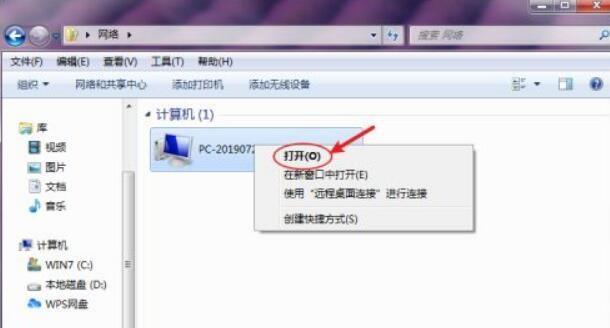
1.确保网络连接正常
在开始共享打印机之前,确保所有需要连接打印机的电脑都处于同一网络下,并且网络连接正常稳定。只有网络连接正常,才能实现有效的打印机共享。
2.检查打印机设置
进入电脑系统的控制面板或者设置界面,找到“设备和打印机”选项。在该选项下,选择需要共享的打印机,右键点击并选择“共享”。
3.分配共享名称
在共享设置中,给打印机分配一个易于识别的共享名称。这个名称将在其他电脑上使用时进行标识,确保其他用户能够方便地找到并连接到该打印机。
4.检查电脑防火墙设置
为了确保共享打印机能够正常连接,需要检查电脑的防火墙设置。在防火墙设置中,确保允许其他用户通过网络连接到该电脑上的共享打印机。
5.在其他电脑上添加网络打印机
在其他需要使用共享打印机的电脑上,进入控制面板或者设置界面,选择“设备和打印机”,然后点击“添加打印机”。选择“添加网络、蓝牙或无线打印机”,按照提示完成添加过程。
6.搜索共享打印机
在添加打印机的过程中,选择“搜索打印机”,系统会自动搜索到与你要求相匹配的共享打印机。选择正确的共享打印机,并完成添加。
7.测试打印
在添加共享打印机完成后,可以进行一次测试打印,确保打印机连接正常、驱动程序安装正确。选择一份简单的测试文件,点击打印按钮,观察打印机是否能够正常工作。
8.管理共享权限
如果您希望对共享打印机进行权限管理,可以在共享设置中进行调整。您可以选择允许所有用户连接,或者只允许特定用户或组连接。
9.解决共享打印机问题
在使用共享打印机的过程中,可能会遇到一些问题,例如打印速度慢、无法连接等。在这种情况下,可以尝试重启打印机、检查网络连接或者更新打印机驱动程序来解决问题。
10.安全考虑
在共享打印机时,务必注意安全性。确保只有授权的用户能够访问共享打印机,并定期检查和更新防火墙和安全软件以保护打印机和网络安全。
11.打印队列管理
共享打印机可能会遇到打印任务堆积的问题,导致打印速度变慢。在这种情况下,可以进入打印机设置界面,清空打印队列或者管理打印任务的优先级。
12.打印机维护
为了保持共享打印机的正常工作,定期进行维护是必要的。包括清洁打印头、更换耗材、检查纸张供给等,确保打印质量和使用寿命。
13.更新驱动程序
随着操作系统的更新和演进,打印机驱动程序也需要及时更新以适应新的系统环境。定期检查打印机官方网站或者操作系统更新,确保驱动程序是最新的。
14.定期备份打印设置
为了防止意外情况导致打印设置丢失,定期备份共享打印机的设置是非常重要的。将共享设置导出至安全的位置,以便在需要时进行恢复。
15.常见问题解答
本文针对共享打印机的基本步骤进行了详细介绍,但在具体操作过程中可能会遇到其他问题。在这种情况下,可以参考打印机官方支持网站或者咨询专业人士来获取更详细的解答。
通过上述步骤,您可以轻松地共享打印机,解决办公环境中的打印问题。共享打印机不仅提高了工作效率,还减少了硬件成本。在享受共享打印机带来便利的同时,记得做好安全性和维护工作,以保障打印机的正常运作。
共享打印机的步骤和方法
随着科技的发展,打印机已经成为我们生活和工作中必不可少的设备之一。然而,在家庭或办公环境中,每个人都拥有一立的打印机并不是最经济和高效的选择。相比之下,共享打印机不仅节省成本,还可以提高打印效率。本文将详细介绍如何共享打印机以及相应的步骤和方法。
1.创建打印机共享组
为了使多台设备能够共享同一台打印机,首先需要在网络中创建一个打印机共享组。
2.连接打印机到电脑
将打印机通过USB线连接到你选择的一台电脑上,并确保安装了正确的驱动程序。
3.打开共享设置
在控制面板中,找到“网络和共享中心”,点击进入。
4.配置共享选项
在“网络和共享中心”界面中,点击“更改高级共享设置”。
5.启用文件和打印机共享
在“高级共享设置”中,将“启用文件和打印机共享”选项设置为“是”。
6.选择共享打印机
在“控制面板”中,找到“设备和打印机”,右击需要共享的打印机,选择“共享”。
7.设置打印机共享权限
在共享选项中,设置允许其他用户访问和管理打印机的权限。
8.打开其他设备连接
在其他需要使用共享打印机的设备上,打开“设备和打印机”设置。
9.添加网络打印机
在“设备和打印机”界面中,点击“添加打印机”。
10.搜索网络打印机
选择“添加一个网络、无线或Bluetooth打印机”,系统会自动搜索并列出可用的网络打印机。
11.选择共享打印机
从搜索结果中选择共享打印机,并点击“下一步”进行安装。
12.完成网络打印机安装
系统会自动安装并连接到共享打印机,安装完成后可以进行测试打印。
13.共享打印机管理
在共享打印机所连接的电脑上,可以通过设备和打印机设置来管理共享打印机的使用权限和状态。
14.解决共享问题
如果出现共享打印机无法连接或无法正常工作的问题,可以通过检查网络连接、重新安装驱动程序等方式进行排查和解决。
15.维护共享打印机
定期检查和维护共享打印机的硬件和软件,包括清洁打印头、更新驱动程序等,以确保其正常运行和良好的打印效果。
通过以上简单的步骤,我们可以很容易地实现共享打印机,让多台设备都能够高效地使用同一台打印机。共享打印机不仅能够节省成本和资源,还可以提高打印效率,为我们的生活和工作带来更多便利。




